Windows10设置任务栏时间显示秒数
Windows10设置任务栏时间显示秒数
操作步骤:
1、打开注册表
【Windows + R】键打开运行窗口,输入【regedit】,回车打开注册表编辑器。
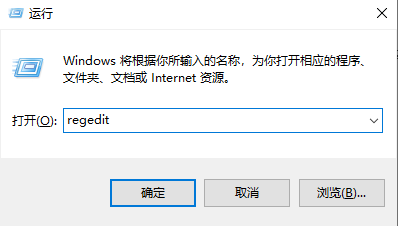
2、新建注册表项
1)在注册表编辑器地址栏输入【计算机\HKEY_CURRENT_USER\Software\Microsoft\Windows\CurrentVersion\Explorer\Advanced】,回车打开Windows资源管理器高级设置相关的注册表。
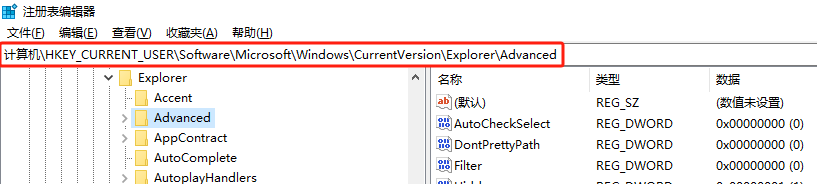
2)在Advanced文件夹右键,新建DWORD(32位)值:【ShowSecondsInSystemClock】
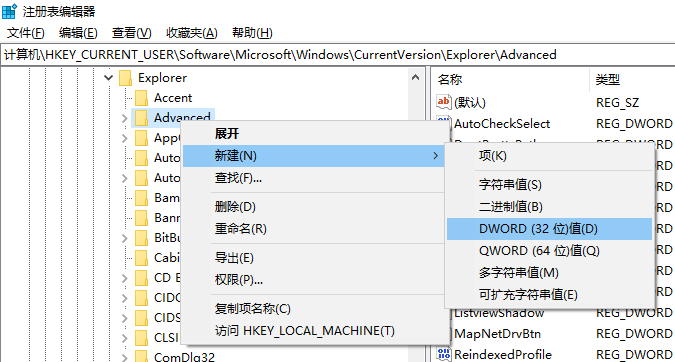
3)选中【ShowSecondsInSystemClock】右键修改
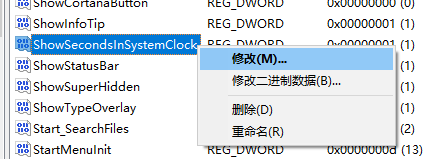
4)修改【十六进制】值为【1】,然后点击确定
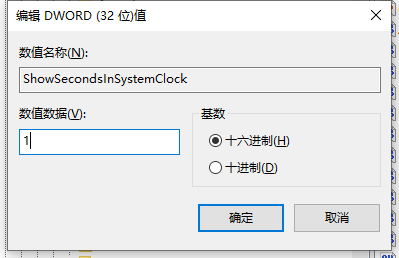
3、重启资源管理器
1)任务栏右键打开【任务管理器】
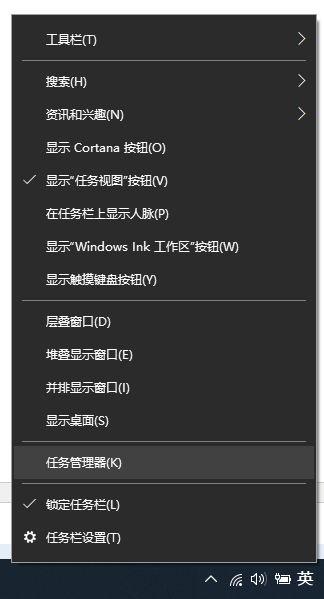
2)在任务管理器重启资源管理器

4、最终效果
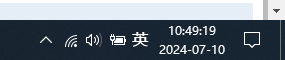



 浙公网安备 33010602011771号
浙公网安备 33010602011771号